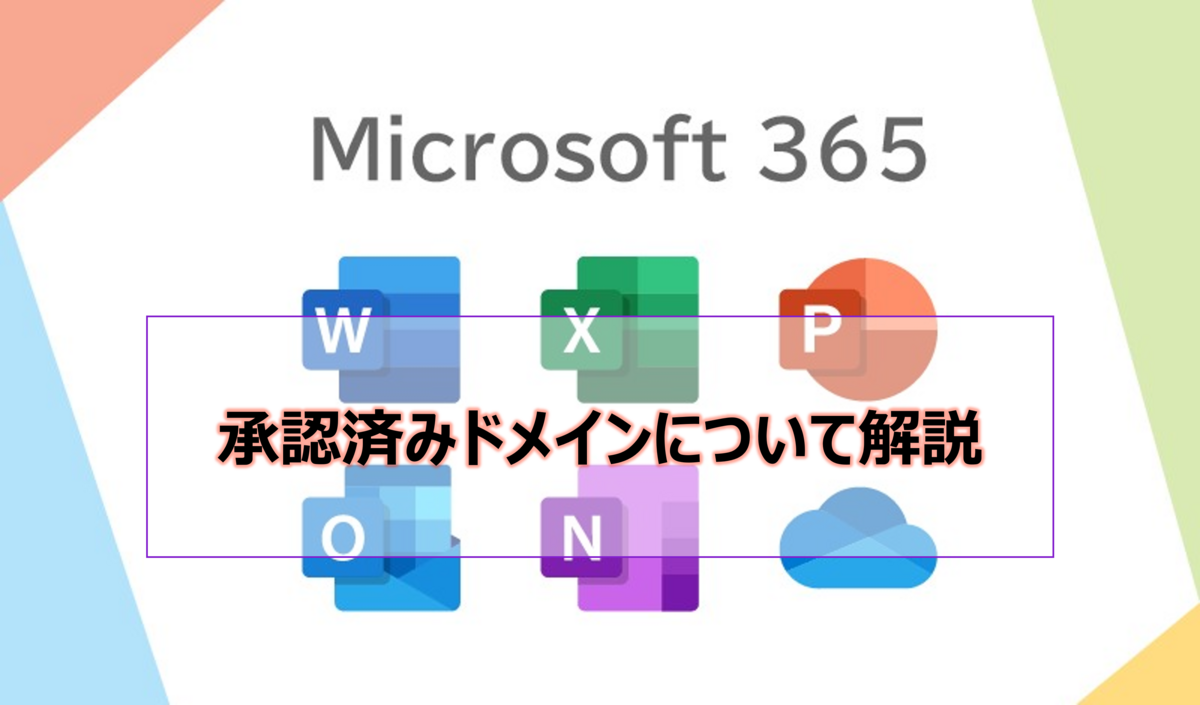
Microsoft365 の承認済みドメインについて紹介します。
Microsoft365 へドメインの追加をいたしますと、自動的に Exchange Online の承認済みドメインに追加されます。
そして、Microsoft365 に登録されているユーザーより、承認済みドメインに追加されたドメインのメールアドレスに送信すると内部解決を行い、以下の設定に基づき配送が行われる動作となります。
Microsoft365 へドメインの追加をいたしますと、自動的に Exchange Online の承認済みドメインに追加されます。
そして、Microsoft365 に登録されているユーザーより、承認済みドメインに追加されたドメインのメールアドレスに送信すると内部解決を行い、以下の設定に基づき配送が行われる動作となります。
承認済みドメインの動作について
・内部の中継 : Microsoft365 に登録のないメールアドレス宛の場合、外部の MX レコードを参照して送信する。
要するに内部のユーザーから承認済みドメインのドメインに送信したメールは、MX レコードが外部のサーバーを向いていても、まずは Microsoft365 にメールアドレスが存在していないか確認します。
既定では、[権限あり] となっているため、Microsoft365 内部に該当のメールアドレスが存在しない場合は、送信者に NDR を返します。
そのため、MX レコードの配信先の外部サーバーへ送信するには、[内部の中継] に変更することで Microsoft365 内部に該当のメールアドレスが無いとわかったら、MX レコードの配信先へ配信することができます。
承認済みドメインを [内部の中継] に変更する手順は以下のとおりです。
承認済みドメインを内部の中継に変更する手順
1. 全体管理者アカウントで Microsoft365ポータル にサインインし、Exchange 管理センターを開きます。
2. 左側のメニューから [メールフロー] > [承認済みドメイン] をクリックします。
3. 遷移後の画面に表示された一覧から対象の独自ドメインをクリックします。
4. [内部の中継] のラジオボタンをクリックし、[保存] をクリックします。
5. 承認済みドメインが更新されましたと表示されたら完了です。
広告
目の疲れを防止するにはPCメガネがオススメです!
高スペックPCが約3万円で購入できます
アフィリエイトをするなら「もしもアフィリエイト(登録無料)」



